- Reparieren einer defekten Verknüpfung eines Layers
- Reparieren von defekten Verknüpfungen für mehrere Layer
- Verwenden des Moduls "arcpy.mapping" zum Suchen und Reparieren von Datenverknüpfungen für mehrere Kartendokumente
- Ändern der Datenquelle, wenn die Verknüpfung nicht defekt ist
- Was geschieht, wenn eine defekte Verknüpfung nicht repariert werden kann?
Wenn Sie eine Karte öffnen, wird in ArcMap nach den Daten gesucht, auf die die Layer in der Karte verweisen. Wenn ArcMap die Datenquelle eines bestimmten Layers nicht findet, kann dieser Layer nicht dargestellt werden. Sie können sofort sehen, ob in einem Layer in Ihrer Karte eine defekte Datenverknüpfung vorliegt, da im Inhaltsverzeichnis neben seinem Namen ein rotes Ausrufezeichen angezeigt wird und das Kontrollkästchen neben dem Layer nicht verfügbar ist.
Ein Layer muss repariert werden, wenn die Datenquelle, auf die er verweist, verschoben, umbenannt oder gelöscht wurde oder aus einem anderen Grund nicht darauf zugegriffen werden kann.
Es gibt verschiedene Möglichkeiten, Datenverknüpfungen zu reparieren, die im Folgenden beschrieben werden:
Reparieren einer defekten Verknüpfung eines Layers
Wenn Sie nur eine defekte Datenverknüpfung für einen bestimmten Layer reparieren möchten, klicken Sie im Dialogfeld Layer-Eigenschaften auf der Registerkarte Quelle auf die Schaltfläche Datenquelle festlegen.
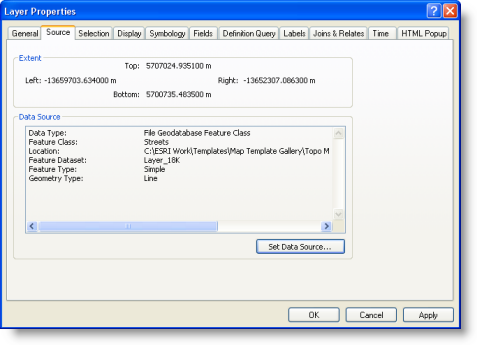
Damit haben Sie die Möglichkeit, die Datenquelle des Layers anzugeben, indem Sie dorthin navigieren. Wählen Sie im Dialogfeld Datenquelle die gewünschte Datenquelle aus, und klicken Sie auf Hinzufügen, um den Layer zu reparieren.
Über diese Schaltfläche wird nur der aktuelle Layer repariert, selbst wenn sich die Datenquellen für andere reparaturbedürftige Layer am selben Speicherort befinden wie die angegebene Datenquelle.
Reparieren von defekten Verknüpfungen für mehrere Layer
Unter Umständen müssen mehrere Layer in der Karte repariert werden. Wenn beispielsweise eine Geodatabase mit Datenquellen verschoben oder umbenannt wurde, die von mehreren Layern referenziert wird, müssen alle diese Layer repariert werden. Wenn Sie mehrere Layer gleichzeitig reparieren möchten, klicken Sie mit der rechten Maustaste auf den Layer mit der defekten Verknüpfung und dann auf Daten > Datenquelle reparieren. Sie können auch, wie hier gezeigt, auf das rote Ausrufezeichen klicken, um das Dialogfeld Datenquelle festlegen zu öffnen.
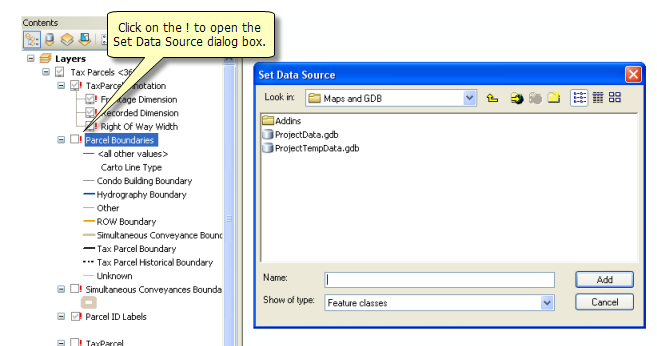
Wenn das Reparieren einer Datenverknüpfung über das Inhaltsverzeichnis erfolgt, repariert ArcMap den ausgewählten Layer anhand der von Ihnen angegebenen Datenquelle. Außerdem werden automatisch andere defekte Layer repariert, wenn sich ihre Datenquellen ebenfalls am Speicherort der angegebenen Datenquelle befinden.
Verwenden des Moduls "arcpy.mapping" zum Suchen und Reparieren von Datenverknüpfungen für mehrere Kartendokumente
Die Geoverarbeitung enthält das Modul "arcpy.mapping", mit dem Sie die Bibliothek der ArcMap-Dokumente verwalten können. Mit diesem Satz Python-Funktionen können Sie eine Reihe von Workflows für die Kartenverwaltung und Kartenausgabe (Drucken und Exportieren) automatisieren.
Sie haben z. B. folgende Möglichkeiten:
- Erstellen Sie eine Liste mit Karten, deren Layer auf eine bestimmte Datenquelle verweisen.
- Aktualisieren oder reparieren Sie die Datenquellenverknüpfungen aller Layer in einem Kartendokument.
- Aktualisieren Sie die Datenreferenzen für alle Karten in einem Ordner, die auf dieselbe Geodatabase verweisen.
Weitere Informationen finden Sie unter Geoverarbeitungsskripte für Kartendokumentverwaltung und -ausgabe und Aktualisieren und Korrigieren von Datenquellen mit arcpy.mapping.
Ändern der Datenquelle, wenn die Verknüpfung nicht defekt ist
Wenn Sie die vom Layer verwendete Datenquelle ändern möchten, verwenden Sie hierzu im Dialogfeld Layer-Eigenschaften auf der Registerkarte Quelle die Schaltfläche Datenquelle festlegen. Um die Datenquelle zu ändern, die von mehreren Layern in einem ArcMap-Dokument gleichzeitig verwendet wird, verwenden Sie unabhängig davon, ob die Layer repariert werden müssen, in ArcCatalog den Befehl Datenquelle festlegen. Sie führen diesen Befehl aus, indem Sie in ArcCatalog den Ordner suchen, in dem Ihr Kartendokument enthalten ist, und mit der rechten Maustaste auf das Kartendokument klicken. Diese Option ist für ArcGlobe- und ArcScene-Dokumente nicht verfügbar. Weitere Informationen zum Festlegen von Datenquellen.
Was geschieht, wenn eine defekte Verknüpfung nicht repariert werden kann?
Sie können einen defekten Layer auch in der Karte belassen und mit der Karte arbeiten, wenn Sie eine defekte Datenverknüpfung nicht sofort reparieren können, weil Sie z. B. den neuen Speicherort der vom Layer verwendeten Datenquelle nicht kennen oder die Datenquelle nicht mehr verfügbar ist. Der defekte Layer wird weiterhin mit einem roten Ausrufezeichen im Inhaltsverzeichnis angezeigt. Wenn Sie den Layer nicht mehr benötigen, können Sie ihn entfernen.